
Como usuario experimentado de Steam Deck y apasionado fanático de Metaphor ReFantazio, me encontré en un gran aprieto cuando el juego no reconoció los datos de progreso de mi demostración. ¡Pero no temas, porque no soy ajeno a navegar por el laberinto de los sistemas de archivos!
Metaphor ReFantazio ahora está disponible en todas las plataformas y ha tenido un comienzo bastante sólido en PC. La demostración ciertamente ayudó y brindó a los jugadores una buena cantidad de contenido inicial para explorar y trasladar a la versión principal. Sin embargo, si jugaste la demostración en Steam Deck, el juego no detecta los datos de progreso anteriores. Así es como puedes transferir manualmente el progreso de tu demostración de Metaphor ReFantazio en Steam Deck.
Transferir archivos guardados de demostración de Metaphor ReFantazio en Steam Deck
Para mover los archivos de demostración de Metaphor ReFantazie a Steam Deck, necesitaremos transferir manualmente el archivo guardado de la demostración y colocarlo en la carpeta recién creada designada para la versión completa de Metaphor ReFantazie.
Siga los pasos a continuación para hacer esto:
- Asegúrese de haber iniciado la versión de inicio de Metaphor ReFantazio al menos una vez para generar las carpetas de datos locales.
- Ahora, en el modo Juego, dirígete a tu biblioteca de Steam.
- Seleccione Metaphor ReFantazio, presione el botón opciones y seleccione Propiedades.
- Aquí, en General, desactiva Steam Cloud (por ahora)
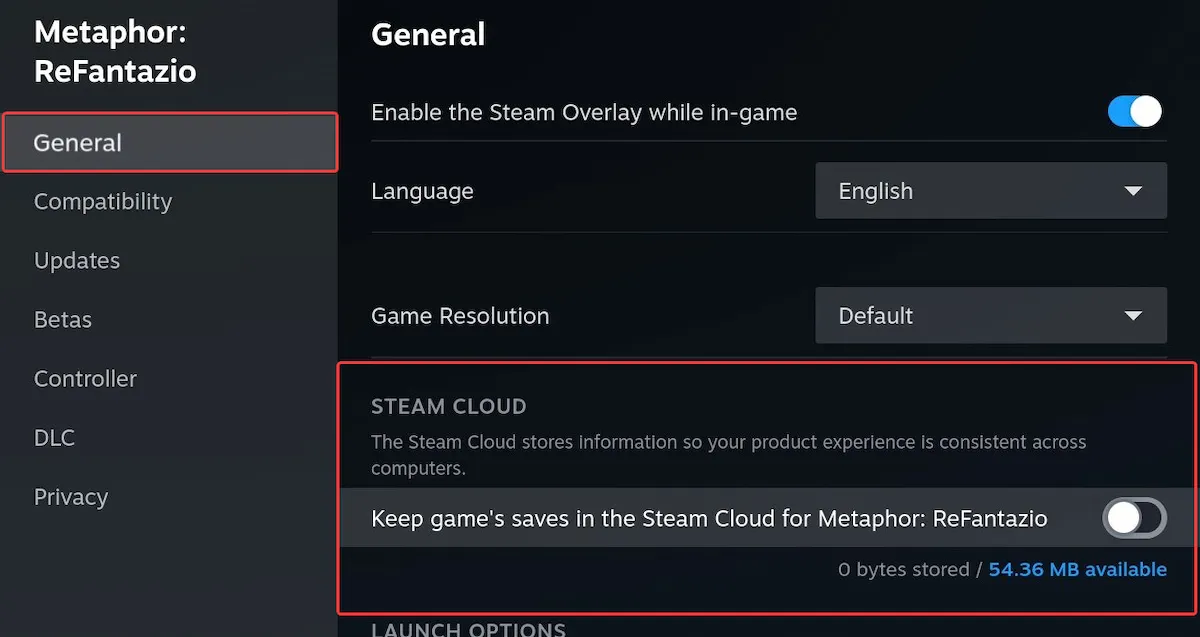
- Primero, cambie al Modo de escritorio en Steam Deck y abra Dolphin (explorador de archivos).
- Dirígete a la siguiente ubicación:
primary/steamapps/compatdata/3130330/pfx/drive_c/users/steamuser/AppData/SEGA/METAPHOR/Steam/[STEAM ID]
- Abra la carpeta con su ID de Steam único y, en la carpeta, copie todos los archivos con el .sav. extensión
- Después de eso, dirígete a la siguiente ubicación.
primary/steamapps/compatdata/2679460/pfx/drive_c/users/steamuser/AppData/SEGA/METAPHOR/Steam/[STEAM ID]
- Pega los archivos .sav que copiaste previamente y pégalos en la carpeta de la versión de inicio con tu ID de Steam.
- Ahora, regresa al modo Juego e inicia Metaphor ReFantazio.
- Inicie un nuevo juego y recibirá un mensaje que le pedirá que importe los datos de su demostración local.
- Selecciona Sí y avanza hasta llegar a un punto de guardado.
- Cierra el juego y regresa a sus Propiedades en la biblioteca de Steam.
- Vuelva a activar Steam Cloud y, cuando inicie Metaphor ReFantazio nuevamente, seleccione los guardados locales para actualizarlos en la nube.
Para asegurarse de que el juego pueda ubicar los archivos guardados de su demostración cuando juegue en un sistema Steam Deck o Linux, esto es todo lo que necesita hacer: simplemente siga estos pasos. Sin embargo, tenga en cuenta que este método difiere de cómo funcionan las cosas en una PC normal, donde es un proceso sin esfuerzo.
Si deseas proteger el progreso de tu juego desde Metaphor ReFantazio en tu computadora, aquí es donde puedes encontrar los archivos guardados:
- 10 películas de terror psicológico para ver antes de Smile 2
- Star Wars: 10 detalles que respaldan la teoría de Darth Jar Jar
- Impacto de Genshin: Guía Keqing de ecos previstos
- Tower of Madness – Tráiler del anuncio oficial
- Por qué algunos fanáticos de Gilmore Girl todavía aman a este personaje divisivo
- HiAnime, el mayor transmisor de piratería de anime del mundo, es una ‘gran amenaza’ para el gobierno de EE. UU.
- Zelda: Ecos de sabiduría – Tutorial del templo de Lanayru
- Anime Shonen completo que es 10/10
- Remanente 2 – Recompensas de Boss Rush
- Tom Selleck duplica su frustración por el final de Blue Bloods con la temporada 14: «El programa siempre se dio por sentado»
2024-10-11 15:50
